- Netscape Communicatorを起動し、メニューバーの「編集」メニューより「設定」を選択し、設定画面を起動します。
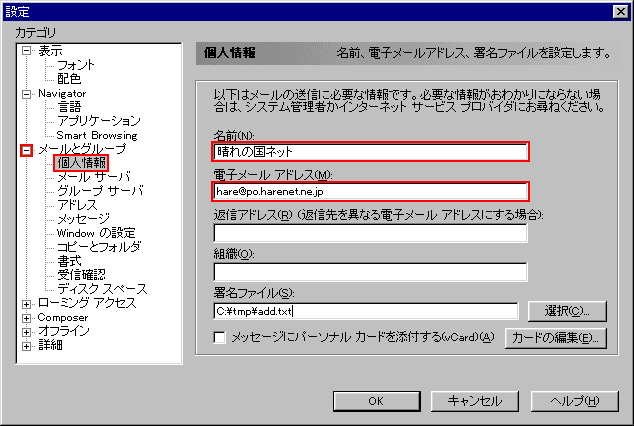
「カテゴリ」の下にある、「メールとグループ」の左側にある[+]マークをクリックすると、[-]に表示が変わり、図のように項目が表示されます。
「個人情報」をクリックし、必要な項目を下記のように設定します。
| 名前: | ご自分のお名前を入力して下さい。(かな可) |
| 電子メールアドレス: | ご自分のMailアドレスを入力して下さい。 |
| 返信アドレス: | メールを送信した相手からの返信を異なるアドレス先にしたい場合は、そのMailアドレスを入力します。(上記と同じなら空白で結構です。) |
| 組織: | 必要があれば会社名を入力します。(特に、会社名等を入れなくても問題はありません。空欄でも結構です) |
- メールに自分ののアドレスや会社名など(シグネチャ)を常に入れておきたい場合、メモ帳などで下の様なテキストファイルを作成し、適当な場所に保存します。
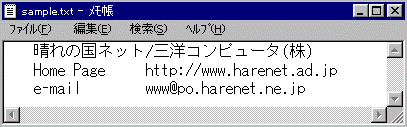
1.の画面の”署名ファイル(S):”に[選択(C)]ボタンをクリックして登録します。
- 次に「カテゴリ」から「メールサーバ」をクリックすると、以下のような画面が表示されます。
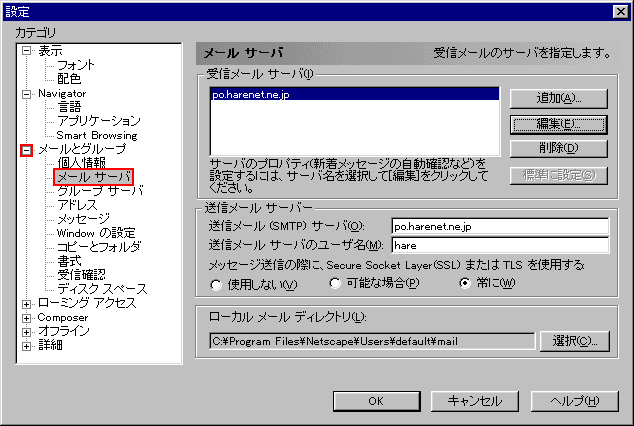
”送信メールサーバ”について下記のように設定します。
| 送信メール(SMTP)サーバ: | po.harenet.ne.jpと入力して下さい。 |
| 送信メールサーバーのユーザー名: | ご自分のMailアカウント名を入力して下さい。 |
- ”受信メールサーバ”には”po.harenet.ne.jp”が表示されています。
[編集ボタン]をクリックすると、以下のような画面が表示されます。

下記のように設定します。
| サーバ名: | po.harenet.ne.jpと入力して下さい。 |
| サーバの種類: | POP3 サーバを選択して下さい。 |
| ユーザ名: | ご自分のMailアカウント名を入力して下さい。 |
[OK]ボタンをクリックして閉じます。3.の画面に戻り、更に[OK]ボタンをクリックして画面を閉じ設定完了です。
注 意!
上記の図のままのメールアドレスを入力しないで下さい。上記はあくまでもサンプルです。
登録完了のお知らせから、ご自分の情報を正しく入力して下さい。
●メールの送受信方法は下記をご参照下さい。
- メールの送受信の確認
|
 各種設定方法について−電子メール
各種設定方法について−電子メール 各種設定方法について−電子メール
各種設定方法について−電子メール